Al sumergirse en un juego AAA premium como *Call of Duty *, los jugadores esperan nada menos que un rendimiento de primer nivel. Sin embargo, a veces * los gráficos Black Ops 6 * pueden quedarse corto, apareciendo granulados y borrosos, lo que puede restar valor a la experiencia inmersiva y hacer que la detección de objetivos sea más desafiante. Si se encuentra con estos problemas con *Call of Duty: Black Ops 6 *, aquí hay una guía integral sobre cómo rectificarlos.
Tabla de contenido
¿Por qué Black Ops 6 se ve granulada y borrosa? Respondido cómo apagar el desenfoque en Call of Duty: Black Ops 6 ¿Cómo reducir el grano y mejorar la claridad en Black Ops 6?
¿Por qué Black Ops 6 se ve granulada y borrosa? Respondido
Si Black Ops 6 parece granulado y borrosa a pesar de tener su configuración de hardware optimizada (por ejemplo, asegurando que sus salidas de consola con la más alta resolución que admite su monitor), el culpable podría ser ciertas configuraciones en el juego. Incluso si los ha ajustado antes, las actualizaciones a veces pueden restablecerlas a los valores predeterminados. La configuración más crucial para la calidad de imagen está ubicada dentro de la configuración de gráficos, debajo de las pestañas de visualización, calidad y vista. Específicamente, dentro de la pestaña de calidad, encontrará los ajustes clave necesarios para mejorar la experiencia visual en Black Ops 6 .
Cómo apagar el desenfoque en Call of Duty: Black Ops 6
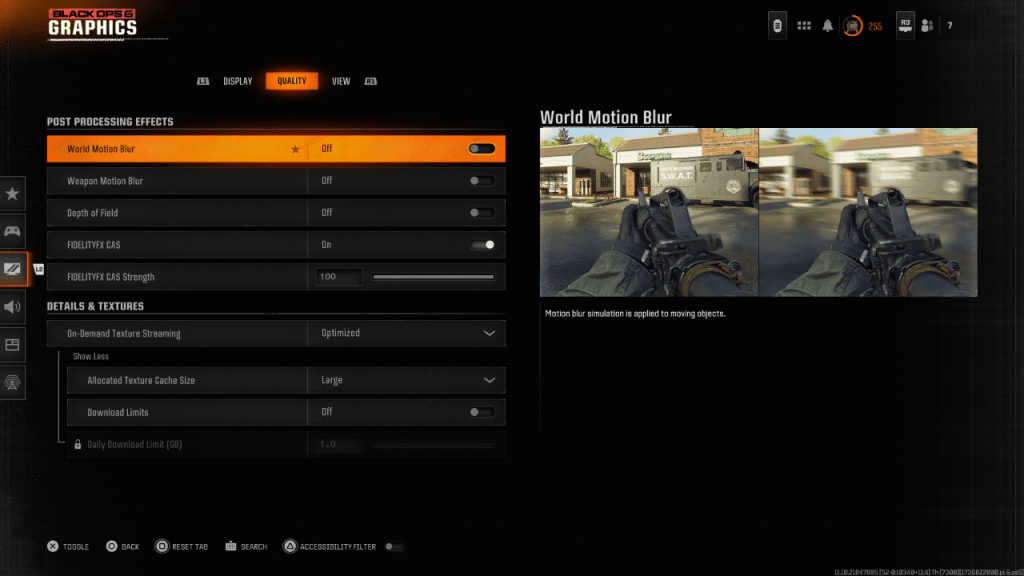 Para una sensación más cinematográfica, los juegos a menudo emplean desenfoque de movimiento y efectos de profundidad de campo, imitando los fenómenos de lentes de cámara para crear una atmósfera similar a una película. Si bien esto puede mejorar la inmersión en los títulos narrativos, tales efectos pueden introducir desenfoque no deseado, lo que hace que sea más difícil vigilar objetivos de rápido movimiento en un juego competitivo como Call of Duty: Black Ops 6 .
Para una sensación más cinematográfica, los juegos a menudo emplean desenfoque de movimiento y efectos de profundidad de campo, imitando los fenómenos de lentes de cámara para crear una atmósfera similar a una película. Si bien esto puede mejorar la inmersión en los títulos narrativos, tales efectos pueden introducir desenfoque no deseado, lo que hace que sea más difícil vigilar objetivos de rápido movimiento en un juego competitivo como Call of Duty: Black Ops 6 .
Para deshabilitar estos efectos, siga estos pasos:
- Navegue a la configuración de gráficos, vaya a la pestaña Calidad y desplácese para publicar los efectos de procesamiento.
- Desactivar el movimiento del movimiento mundial.
- Apague el movimiento del movimiento del arma.
- Apague la profundidad de campo.
Cómo reducir el grano y mejorar la claridad en Black Ops 6
Incluso después de ajustar la configuración anterior, aún puede notar algunos problemas de calidad de imagen. Esto podría deberse a una configuración incorrecta de gamma y brillo. Dirígete a la pestaña Pantalla en la configuración de gráficos Black Ops 6 , haga clic en gamma/brillo y ajuste el control deslizante hasta que el logotipo de Call of Duty en el panel central sea apenas visible. Un punto medio de 50 a menudo funciona bien, pero es posible que necesite más ajustes basados en las características de su pantalla.
A continuación, en la pestaña de calidad, asegúrese de que FidelityFX CAS esté habilitado. Esto activa la tecnología de afilado adaptativo de contraste FidelityFX de AMD, mejorando la nitidez de las escenas renderizadas en Black Ops 6 . Si bien la fuerza predeterminada de FidelityFX CAS se establece en 50/100, arrancarla hasta 100 puede producir imágenes aún más nítidas si es necesario. Si la calidad de la imagen aún no está a la altura después de estos ajustes, el problema podría estar relacionado con la transmisión de textura a pedido.
Cómo mejorar los detalles y texturas de la imagen de las operaciones negras 6
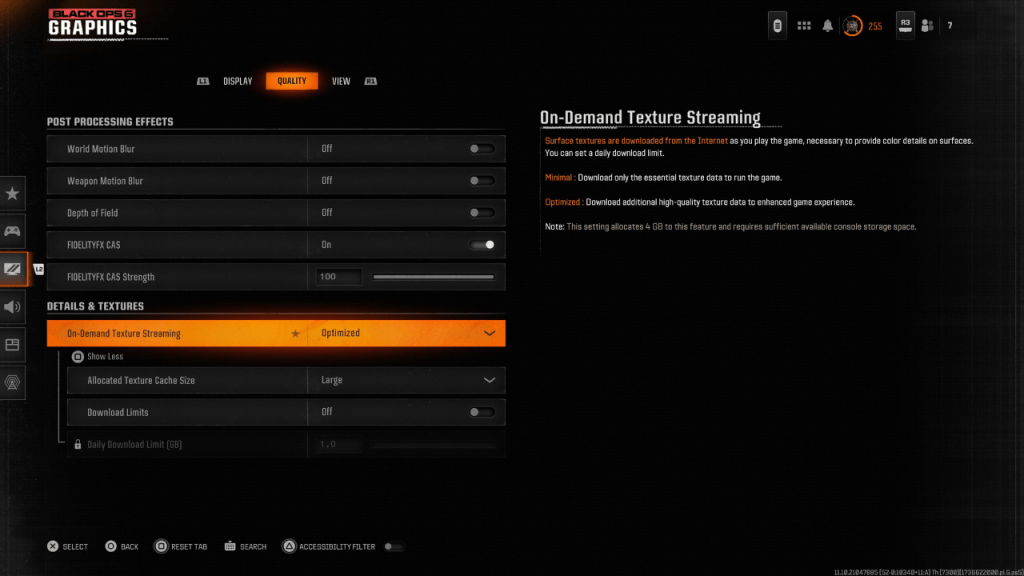 Para administrar los grandes tamaños de archivos de los juegos modernos de Call of Duty , Black Ops 6 emplea la transmisión de textura a pedido. Este sistema descarga texturas de superficie de Internet mientras juega, en lugar de almacenarlas localmente, lo que ayuda a reducir los requisitos de almacenamiento, pero puede comprometer la calidad de la imagen.
Para administrar los grandes tamaños de archivos de los juegos modernos de Call of Duty , Black Ops 6 emplea la transmisión de textura a pedido. Este sistema descarga texturas de superficie de Internet mientras juega, en lugar de almacenarlas localmente, lo que ayuda a reducir los requisitos de almacenamiento, pero puede comprometer la calidad de la imagen.
Para una calidad de imagen óptima, navegue a la configuración de detalles y texturas en la pestaña Calidad de la configuración de gráficos Black Ops 6 . Establezca la transmisión de textura a pedido para optimizar para descargar texturas de mayor calidad y mejorar los gráficos.
Presione la entrada indicada para "mostrar más" opciones. Aumente el tamaño de caché de textura asignado a grande, que utilizará más almacenamiento del sistema, pero permitirá que se descarguen más texturas a la vez. Si su plan de Internet no está medido, considere desactivar los límites de descarga para garantizar que Black Ops 6 pueda acceder a todas las texturas de alta resolución que necesita para el rendimiento gráfico máximo en cada sesión.
Siguiendo estos pasos, debería poder mejorar significativamente la calidad visual de Call of Duty: Black Ops 6 , asegurando una experiencia de juego más clara e inmersiva.

 Últimas descargas
Últimas descargas
 Downlaod
Downlaod



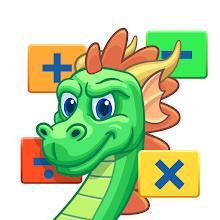
 Las noticias más importantes
Las noticias más importantes









